Kaspersky Internet Security og Anti-Virus er meget populære og respekterede kommercielle sikkerhedsprodukter og et anbefalet valg, hvis du foretrækker flere funktioner og beskyttelse, end et gratis antivirusprogram tilbyder. Vi har også tidligere vist dig, hvordan du får et års licens til Kaspersky Antivirus 2013 helt gratis. Et stort problem med de fleste sikkerhedssoftware har altid været, at de sjældent afinstallerer sig selv rent fra din computer og kan også have problemer med installationen, fordi de er nødt til at koble dybt ind i dit system.
Kaspersky Antivirus- og Internet Security-produkter har ofte lidt af en fejl under installationsprocessen, som forhindrer installation og beder om en genstart til at fortsætte. Efter genstart forbliver problemet:
Installation afbrudt
Installationen sluttede for tidligt på grund af en fejl.

Selvom det ikke er så udbredt som for et par år tilbage, støder folk stadig på fejlen, og det er klart, at det er vigtigt at sikre, at du lykkes med at få din betalte beskyttelse. Her viser vi dig et udvalg af løsninger, vi har fundet for at omgå denne fejl og tillade dit Kaspersky-produkt at fortsætte installationen. Dette gælder for alle versioner af Kaspersky Internet Security og Antivirus og muligvis PURE. 1. En resterende registernøgle
Der er en registreringsdatabase nøgle, som kan oprettes, når du afinstallerer en ældre version af Kaspersky, og af en eller anden grund bliver denne nøgle tilbage efter en genstart. Du skal fjerne en nøgle kaldet avp ** _ post_uninstall fra dit register. ** svarer til et versionnummer af Kaspersky, som aldrig har fjernet nøglen. Følg blot de enkle trin nedenfor for at fjerne nøglen fra registreringsdatabasen.
1. Hold Win-tasten + R nede, eller gå til Start -> Kør, skriv regedit, og klik på OK.
2. Naviger til:
HKEY_LOCAL_MACHINE \ SOFTWARE \ Microsoft \ Windows \ CurrentVersion \ Run
3. Udvid Kør og kig efter en registreringsdatabase nøgle avp ** _ post_uninstall . For eksempel kan du finde en, der hedder avp12_post_uninstall.
4. Højreklik på avp ** _ post_uninstall-nøglen og vælg Slet .
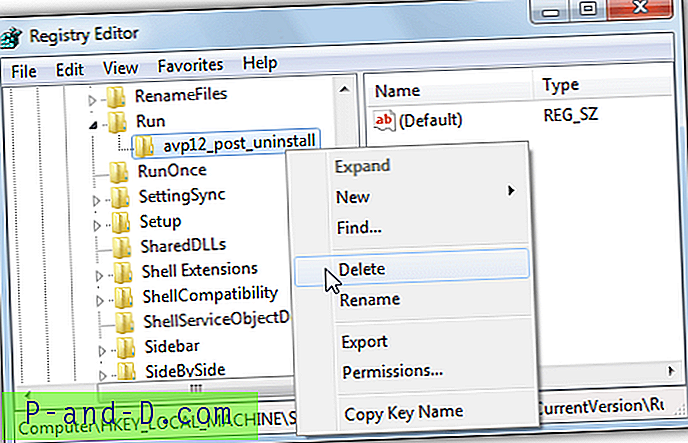
5. Prøv nu at installere Kaspersky-produktet som normalt, og forhåbentlig er fejlmeddelelsen forsvundet under installationen.
Dette er en hurtig og enkel løsning og værd at kontrollere, selvom du er sikker på, at du ikke har installeret Kaspersky tidligere. Bemærk, at denne registreringsdatabase nøgle ikke vises i de fleste opstartindstillingsværktøjer såsom CCleaner eller Glary Utilities og skal kontrolleres manuelt.
2. Spor fra en tidligere sikkerhedspakke
En af de mest almindelige årsager til meddelelsen “Installation sluttede for tidligt på grund af en fejl” -meddelelse er, at Kaspersky-opsætningen har fundet spor fra en anden sikkerhedspakke, der kommer i vejen og stopper installationen videre. Selvom Kaspersky-produkter for nylig har været meget bedre til at opdage disse problemer, kan de stadig forårsage, at installationsprocessen mislykkes.
Hvis du ved, hvilken / hvilke sikkerhedspakker du har installeret før
Det er ganske nemt at bruge et fjernelsesværktøj til at rydde rester fra en tidligere antiviruspakke, hvis du ved, hvad der er installeret. Download og kør værktøjet for hvert brand, du har installeret på computeren, dette inkluderer også tidligere versioner af et Kaspersky-produkt. Vi har en omfattende liste over 26 afinstallations- og fjernelsesværktøjer til internetsikkerhed og antivirus-software, hvor du kan downloade og køre individuelle fjernelsesværktøjer. Kaspersky har også deres egen webside til fjernelse af antivirusværktøjer med lignende værktøjer og anbefalinger.

Hvis du ikke ved, hvad der er installeret før
Hvis du ikke har nogen idé om, hvad sikkerhedssoftware er installeret før, kan du tydeligvis ikke downloade og køre et specifikt fjernelsesværktøj. Heldigvis er et program kaldet AppRemover i stand til at registrere og fjerne resterende data fra mange sikkerhedsapplikationer, herunder de mest populære af Norton, McAfee, Bitdefender, Eset, AVG, Avira, Avast og selvfølgelig Kaspersky.
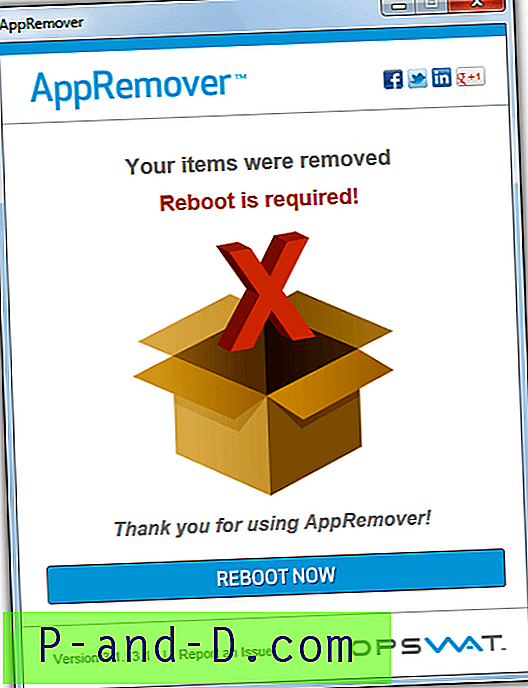
Download og kør AppRemover-eksekverbar, og vent på resultaterne af systemscanningen. Hvis der bliver fundet rester af sikkerhedssoftware, har du muligheden for at vælge dem til fjernelse. Efter en genstart kan du prøve at installere dit Kaspersky-produkt igen.
3. En systemcache-fil
Det er kendt, at denne løsning fungerer i flere tilfælde og er også nævnt på en Kaspersky-hjælpeside. Problemet kan være forårsaget af filen INFCACHE.1, der kan indeholde beskadigede oplysninger. INFCACHE.1 bruges til at gemme oplysninger om drivere og inf-filplaceringer. Sådan fjernes denne fil:
Til Windows XP
Det er lettere at slette INFCACHE.1-filen i XP, fordi den ikke er beskyttet af systemet. Tryk på Win-tasten + R, og skriv cmd ind i kørefeltet for at åbne en kommandoprompt, og skriv derefter:
del C: \ Windows \ inf \ infcache.1
Genstart systemet, og prøv Kaspersky-installationen igen. Du kan også bare bla gennem til filen i Explorer, selvom “vis alle filer” skal aktiveres i mappevisningsmuligheder for at se den.
Til Windows Vista og 7
I Windows Vista og 7 er INFCACHE.1 beskyttet af systemtilladelser og kan ikke blot slettes, du skal først være ejer. Download Take Ownership, som er en højreklik på menuindgang for at få ejerskab af filer og mapper. Dobbeltklik på reg-filen i arkivet for at importere dataene til dit register, og gå derefter til:
C: \ Windows \ System32 \ DriverStore
Højreklik på INFCACHE.1 og vælg “Take Ownership” fra genvejsmenuen. Slet derefter INFCACHE.1-filen.
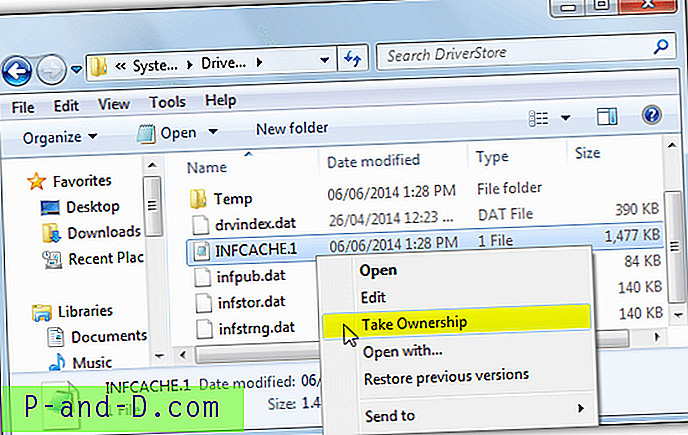
Den anden fil i zip-arkivet kan bruges til at fjerne posten Take Ownership, hvis du ikke har mere brug for det. Genstart systemet, og prøv installationen igen. INFCACHE.1 findes ikke i Windows 8 / 8.1.
4. Anden sikkerhedssoftware, der forårsager en konflikt
Mens Kaspersky-produkter nu er bedre til at detektere aktuelt installeret og inkompatibel software, kan der stadig opstå problemer for mindre kendt software og få installationen til at mislykkes. Det har også været tilfældet, at andre tredjepartsprodukter også undertiden er gået glip af eller forkert opdaget. Comodo Firewall har været kendt for at forårsage problemer med Kaspersky Antivirus, fordi det kan blive opdaget som Comodo Internet Security, som inkluderer antiviruskomponenten.
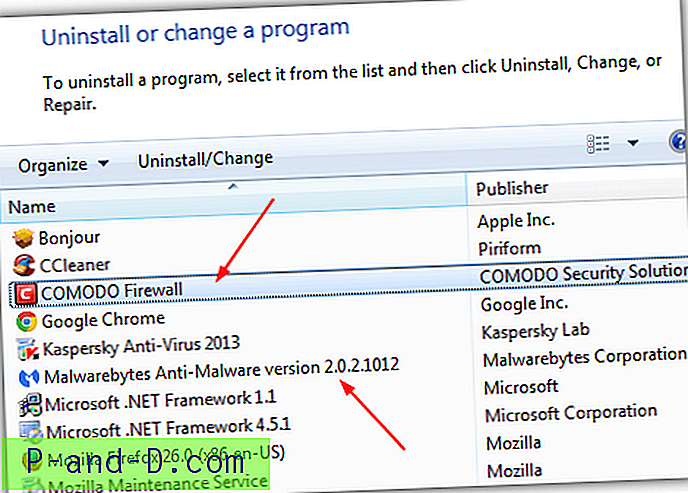
Også anden antivirus, firewall, antimalware eller antispyware, der i øjeblikket er installeret, kan være et problem. Den bedste løsning er at afinstallere al anden sikkerhedssoftware, du måtte have på systemet, og prøve at geninstallere Kaspersky. Brug også det dedikerede fjernelsesværktøj fra løsning nr. 2. Hvis alt går så godt, og Kaspersky installeres korrekt, skal du installere den anden software igen.
5. HOSTS-filen og registreringsdatabasen
Selvom disse to sidste metoder ikke vides at være en væsentlig faktor i at befri dig selv for installationsfejlen, er de anbefalinger fra Kaspersky-forummet, så det er værd at prøve, hvis alt andet mislykkes.
Vi anbefaler, at du blot downloader Microsoft Fix It 50267, som automatisk nulstiller HOSTS-filen på Windows XP, Vista og 7. Windows 8-brugere bliver nødt til at gøre det manuelt, denne Microsoft-supportside fortæller dig, hvordan du nulstiller HOSTS-filen til ethvert Windows OS manuelt tilbage til standard.
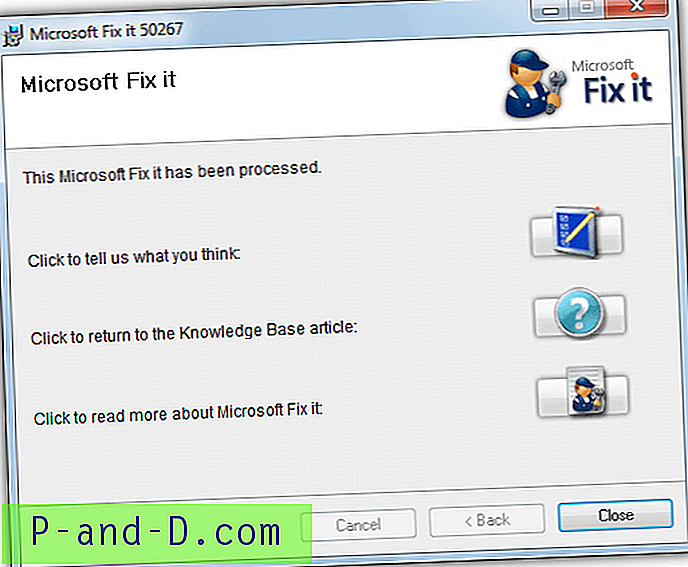
Hvilket værktøj, der er bedst til rengøring af registreringsdatabasen, er mest et spørgsmål om personlig mening. For mindre aggressiv rengøring vil vi anbefale CCleaner eller Glary Utilities, selvom for at fjerne mere uklare registernøgler, kan der være behov for noget mere kraftfuldt. PowerTools Lite 2013 er en af de mest grundige rengøringsmidler til registreringsdatabasen og anbefales til denne opgave.
1. Download PowerTools Lite 2013, installer og start programmet.
2. Klik på "Registry Cleaner". Hvis du ikke har installeret nogen sikkerhedssoftware i øjeblikket, skal du også klikke på "Yderligere sikkerhed" og fjerne "Antivirus- og Antimalware-software" og "Firewall-software". Dette fortæller, at programmet ikke skal ignorere sikkerhedssoftware, når der scannes.
3. Tryk på Start, og lad scanningen afslutte, tryk på Ctrl + A for at vælge alle poster på listen og klik derefter på Fix. Luk programmet, og prøv at installere Kaspersky efter genstart.
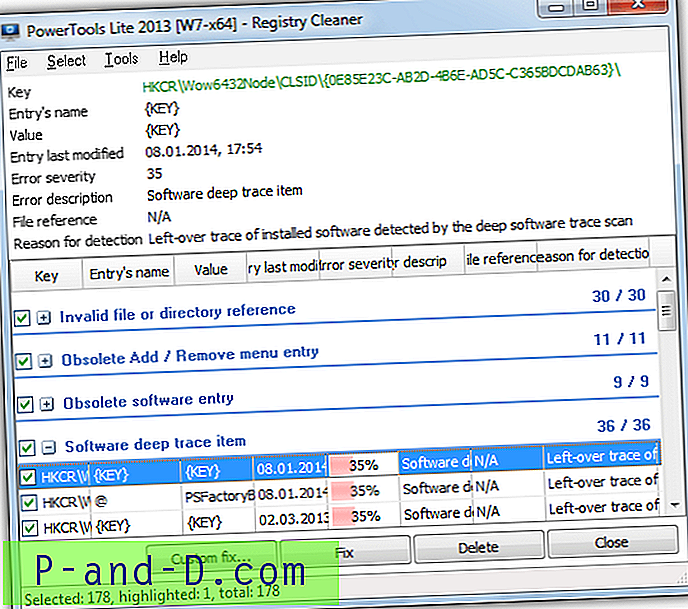
Hvis du støder på andre problemer, som du formoder at skyldes ren registreringsdatabasen, gemmer PowerTools sikkerhedskopier af alle rettelser, så du kan gendanne de valgte nøgler.





